
隨著網路的普遍,資料的傳遞也逐漸朝著電子化的方向演進,不過,這仍未改變商業用戶對於紙本資料的講究,也因此,能夠承擔品質與高速列印工作的噴墨印表機一直是商業用途的重要工具之一。今天小編要為大家開箱的主角 L6490 ,是 Epson 為中小型辦公室、自由工作者,或是診所等類型的使用者所設計的事務機機型,不僅搭載兼具速度與品質特性的精點微噴極精密列印技術,還具備複印、傳真、掃描還有連線操控等多種機能,不僅功能完整多元,也頗具實用性,小編也不再廢話,就讓我用這次的開箱實測帶大家來看看它的能耐究竟如何吧!
|
|

L6490 的外箱正面印有主機和四色墨水的彩色示意圖,選擇類辦公室的背景來搭配,很好地襯托該機是針對辦公相關的商業用戶所設計的。箱上也標明了 L6490 的基本功能與配置,擁有涵括列印、複印、掃描還有傳真等完整的A4傳真複合機功能,同時採用可充填連續供墨的 EcoTank 大容量墨水槽。除此之外, L6490 還搭載了兼顧速度與品質的 PrecisionCore 精點微噴極精密列印噴頭,提升商務文件的產出效率之餘,也能確保使用者能獲得清楚的文字資料與圖表訊息。
- 主機特色

- 印量

- 外箱右側

- 外箱左側

- 印刷技術

- 主機大小

- 列印、掃描規格與App支援

- 開箱
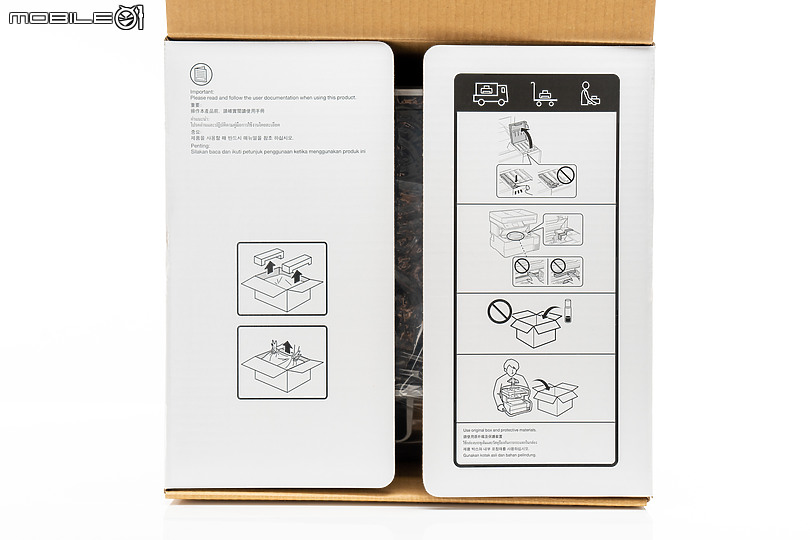
- 取出注意事項
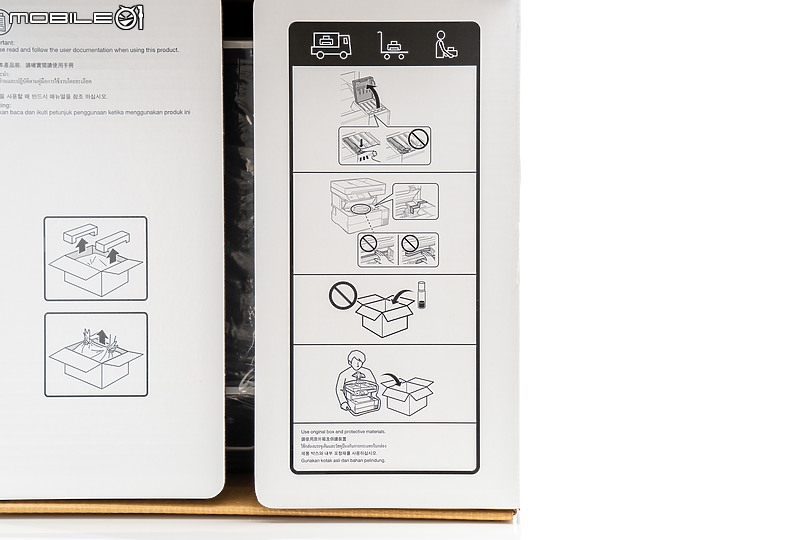
 考量環保以及資訊電子化的趨勢,箱內只有一張簡單的安裝說明、光碟還有保固卡,保固卡上還有主機詳細規格資訊的連結碼,保固卡上同時也註記品牌會提供 L6490 的使用者一年的保修期限。順帶一提,為了確保主機運送時不會因為碰撞,主機內外都有相當多的藍色封條,記得要都撕除後再開始使用。
考量環保以及資訊電子化的趨勢,箱內只有一張簡單的安裝說明、光碟還有保固卡,保固卡上還有主機詳細規格資訊的連結碼,保固卡上同時也註記品牌會提供 L6490 的使用者一年的保修期限。順帶一提,為了確保主機運送時不會因為碰撞,主機內外都有相當多的藍色封條,記得要都撕除後再開始使用。|
|

L6490 全機以米白的配色為主,尺寸為37.5 X 34.7 X 34.6(長X寬X高)以功能完備的事務機產品而言,並不會過於龐大而佔據太多的空間。機身配置維持與一般多功能事務機相似的形式,由上到下分別是 ADF 自動進紙器、平台式掃描器、操作面板與螢幕、主要出紙機構以及清除夾紙前蓋與一層自動進紙匣,右側則是四色的大容量墨水槽。
- ADF自動進紙器

- 托盤折疊設計

- 托盤開啟狀態

- 托盤方向刻印

- 紙張邊緣定位器

- 托盤擺放示意

 在長期使用過程中, ADF 自動進紙器難免會有原稿卡紙的狀況發生,因此在托盤旁邊也有故障排除護蓋的配置,當原稿卡紙時可以自行開啟進行相關問題的排除。開啟方式也很容易,從上蓋凹槽處稍微施力即可將護蓋開啟。
在長期使用過程中, ADF 自動進紙器難免會有原稿卡紙的狀況發生,因此在托盤旁邊也有故障排除護蓋的配置,當原稿卡紙時可以自行開啟進行相關問題的排除。開啟方式也很容易,從上蓋凹槽處稍微施力即可將護蓋開啟。- 平台式掃描器

- 支援紙張尺寸1

- 支援紙張尺寸2

- 提拉式結構1

- 提拉式結構2

- 主機螢幕

- 彩色觸控螢幕

- 問題解決鍵

- 印表機護蓋

- 出紙口與內部結構

- 擋紙板

- 擋紙板拉起

- 標準進紙匣

- 標準進紙匣開啟

- 進紙匣擺放示意

當使用者如果想從標準進紙匣放入 A4 以上尺寸的紙材時,進紙匣需要拉出延伸部分來容納較大紙材,另外,進紙匣前端要能與印表機前端切齊,也僅限在安裝尺寸為 A4(或以下)的紙材時,這部分無論在使用還是擺放都需稍加注意。
 標準進紙匣也可以直接放入信封,不過信封的封口必需朝上,並用藍色的邊緣穩定器固定住信封的邊緣,擺放方向也與其他紙材相同,要採直立狀態放入進紙匣。
標準進紙匣也可以直接放入信封,不過信封的封口必需朝上,並用藍色的邊緣穩定器固定住信封的邊緣,擺放方向也與其他紙材相同,要採直立狀態放入進紙匣。- 前蓋完全開啟

- 出紙切換桿

- 降下出紙切換桿

- 墨水槽

- 隨附墨水

L6490 本身也隨附所需的四色墨水給購買者,黑色墨水容量為127毫升,其他藍、紅、黃則均為70毫升,將隨附的墨水完全填充至墨水槽,約可以達到墨水槽四分之三的容量。這次的四色墨水均具備一定程度的防水能力算是其中很大的亮點,除了雙面列印不易暈滲之外,沾染的液體,不管是圖表還是文字都不會有明顯暈開效應,確保成品的的清晰。
- 墨水槽上蓋
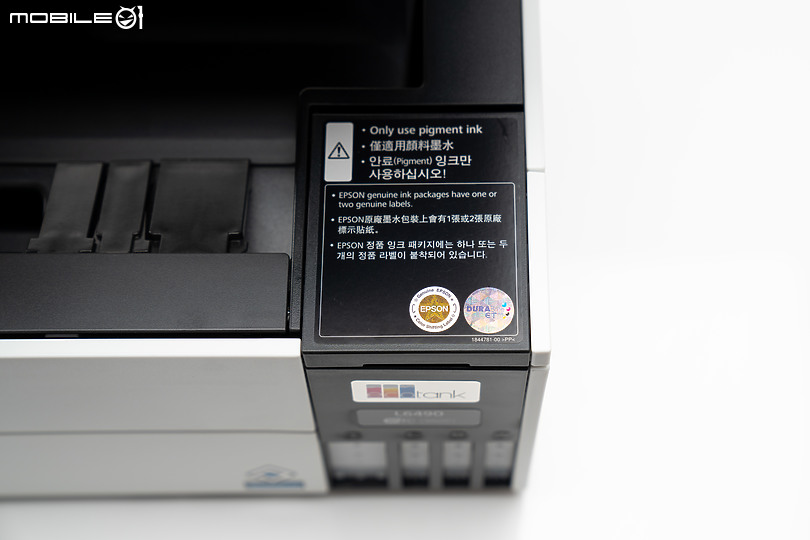
- 打開墨水槽

- 墨水注入孔

- 墨水填充示意

- 墨水槽完成填充

- 主機左側

- 主機右側

 在靠近墨水槽的主機左側,還印有墨水相關的使用提醒與注意事項。
在靠近墨水槽的主機左側,還印有墨水相關的使用提醒與注意事項。- 主機背面

- 連接埠1

- 連接埠2

- 連接埠代表刻印

至於連接埠由上到下,由內而外分別為用於連接外部電話的 EXT 連接埠、連接電話線的 LINE 連接埠、電源線插孔、 LAN 網路連接埠還提供一個 Type-B 形式的 USB 2.0 連接埠,比較特別的是,各個連接埠代表的刻印沒有直接印在連接埠上,反而都位於主機右側,因此初次入手事務機產品的使用者可能要多加注意。另外, L6490 本身除了電源線之外還附帶電話網路線以及 Type-B 形式的 USB 2.0 連接線各一條給使用者。
- 卡紙排除檔門與後進紙匣

- 卡紙排除檔門開啟

|
|
- 主頁面1

- 主頁面2

- 複印基礎設定

- 複印進階設定

使用者可以在基礎設定直接選擇黑白還是彩色復印、單雙面以及復印成品的濃度,至於在進階設定還可以進行文件大小、原稿方向、移除陰影與裝訂孔等細部微調,另外還有專門ID卡選項可以挑選,複印的設定選擇算是蠻具多元性的。
- 原稿

- 原稿複印
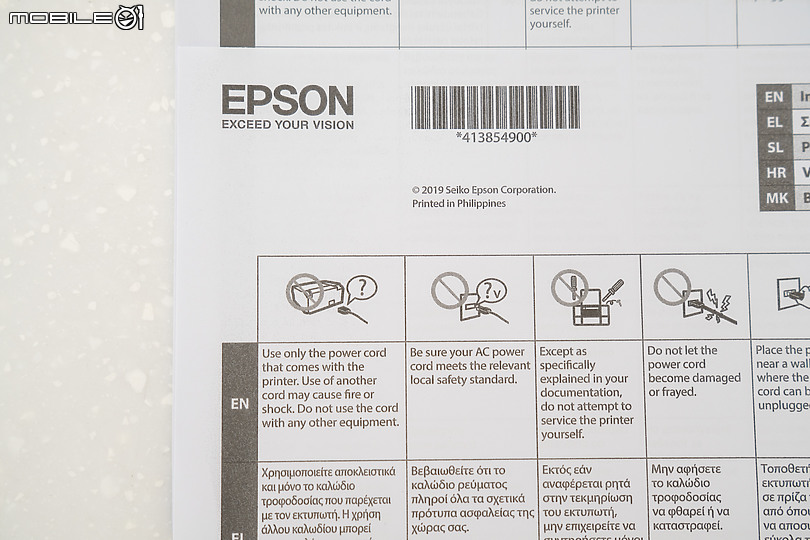
- 傳真設定1

- 傳真設定2

 L6490 在掃描部分提供使用者將掃描檔匯入至電腦、雲端以及 WSD,而且掃描檔可以選擇 JPG 圖檔或是 PDF 文件檔案2種形式,不過由於 L6490 並沒有 USB 的接口,因此無法直接把掃描好的檔案儲存在 USB 隨身碟中,這部分稍嫌可惜一些。
L6490 在掃描部分提供使用者將掃描檔匯入至電腦、雲端以及 WSD,而且掃描檔可以選擇 JPG 圖檔或是 PDF 文件檔案2種形式,不過由於 L6490 並沒有 USB 的接口,因此無法直接把掃描好的檔案儲存在 USB 隨身碟中,這部分稍嫌可惜一些。
當然,主機的保養也十分重要,所以 L6490 在主頁面也設置了維護的功能選項,讓使用者可以進行線字頭、噴嘴的檢查與清潔,若是印製文件有線條不直的問題,也同樣可以於此進行調整。
- 連線方式選擇

- Epson Smart Panel
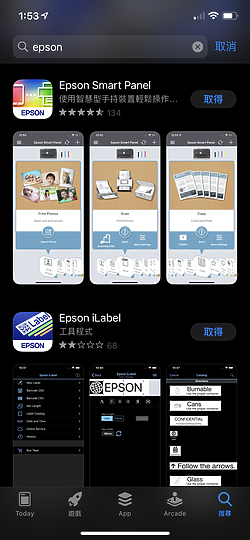
- 完成連線

除了可以連接 app 操控主機之外, Epson 也同時支援方便的遠端 LINE 列印功能,該功能有點類似所謂的雲端列印,無論身在何處,只要至 Epson Connect 網站設定此功能,再加入 Epson Printer 官方帳號,就可以在 Epson PRINTER 的 LINE 官方帳號中直接丟相片、文件進行列印。對於因為疫情需要居家辦公的民眾不失為一項實用且即時的列印機制。
另外,小編也針對沒有搭載品牌 app 的筆電進行測試,只要有完成連線,即使不依靠 app ,也能無線進行列印方面的功能,只是就無法在電腦上進行較細部的調整就是了。
- 列印設定
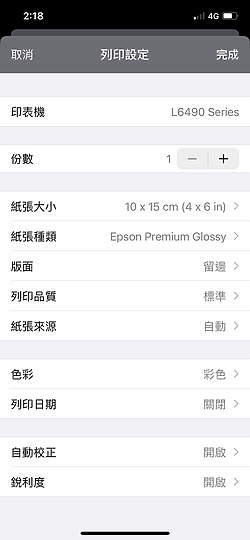
- 成品展示1

- 高品質列印設定
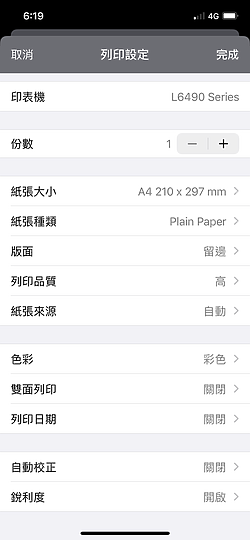
- 高品質列印成品

至於最右邊的圖片則是選擇高品質且關閉自動校正的列印成品,比起標準品質,畫面顯得更加細密,整體的顏色也相對飽滿不少,不過印製的時間也會比較長。
 或許 L6490 並非是主打相片列印的印表機,但實際看看來,小編覺得列印的成品在色彩準度與細節上都可以有相當不錯的表現,列印成品能夠呈現人類細膩的皮膚的質感,要到很近看才會看出成品上的墨滴感。
或許 L6490 並非是主打相片列印的印表機,但實際看看來,小編覺得列印的成品在色彩準度與細節上都可以有相當不錯的表現,列印成品能夠呈現人類細膩的皮膚的質感,要到很近看才會看出成品上的墨滴感。- 成品全貌
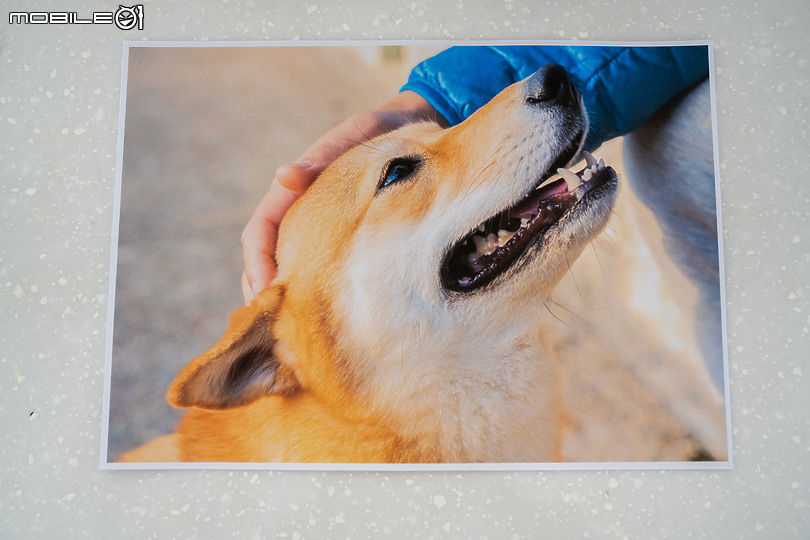
- 成品近照

- 初始文件成品
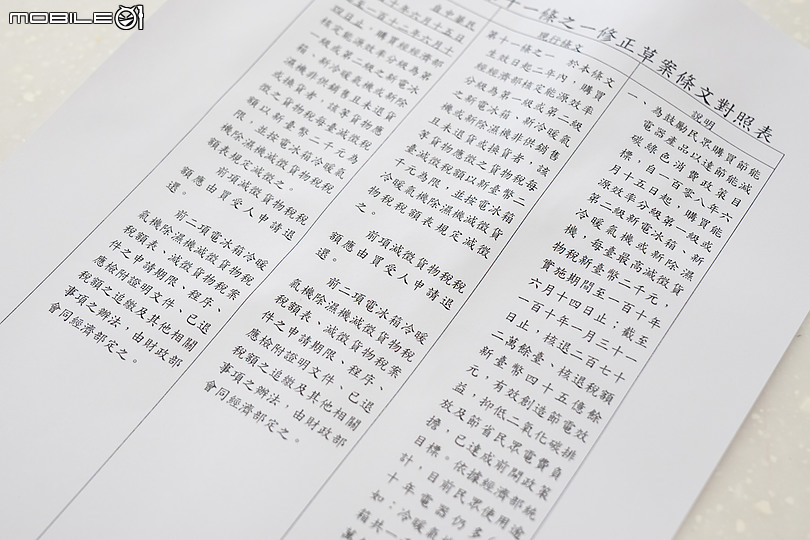
- 灑水測試
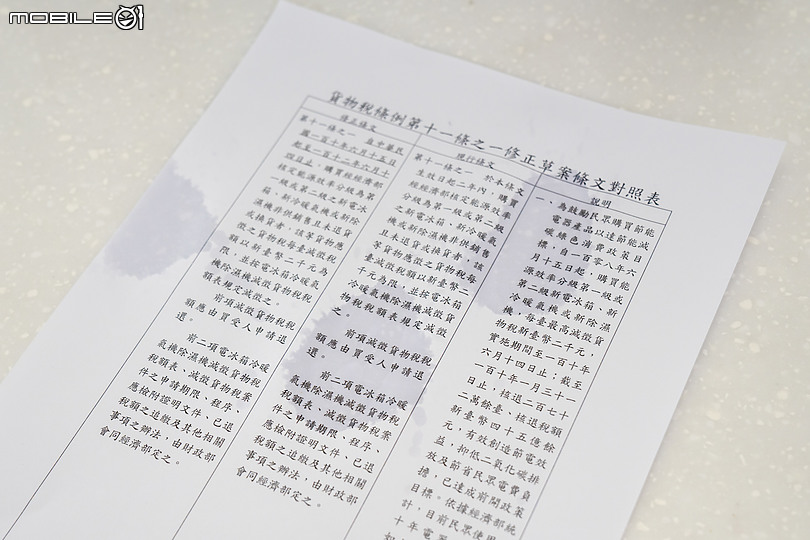
- 灑水後文件近照

- 初始圖片成品
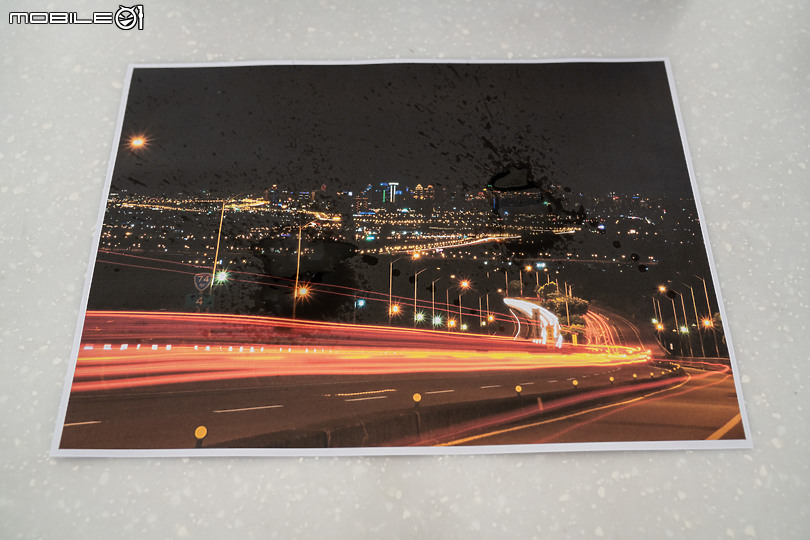
- 灑水後圖片近照
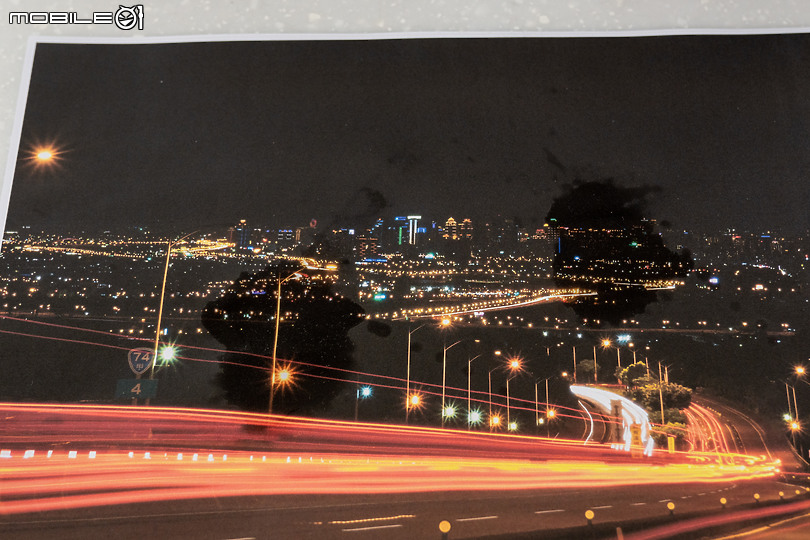
- 水乾燥後圖片
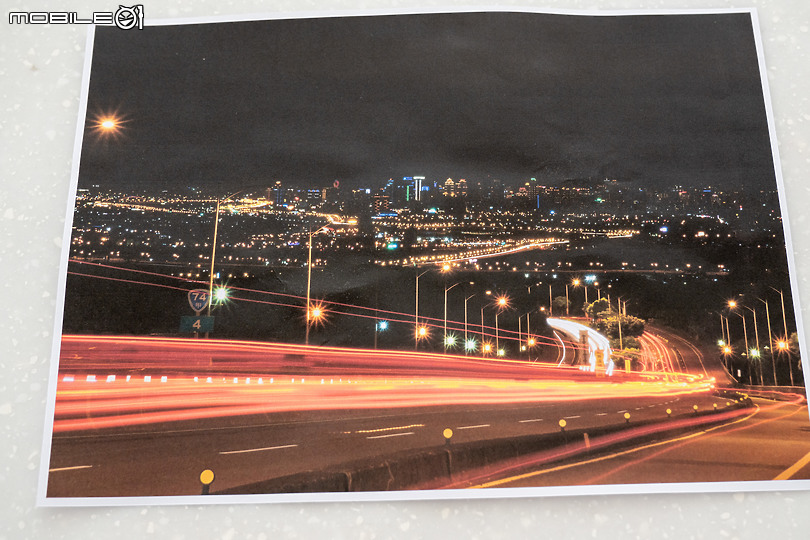
- 水乾燥後文件
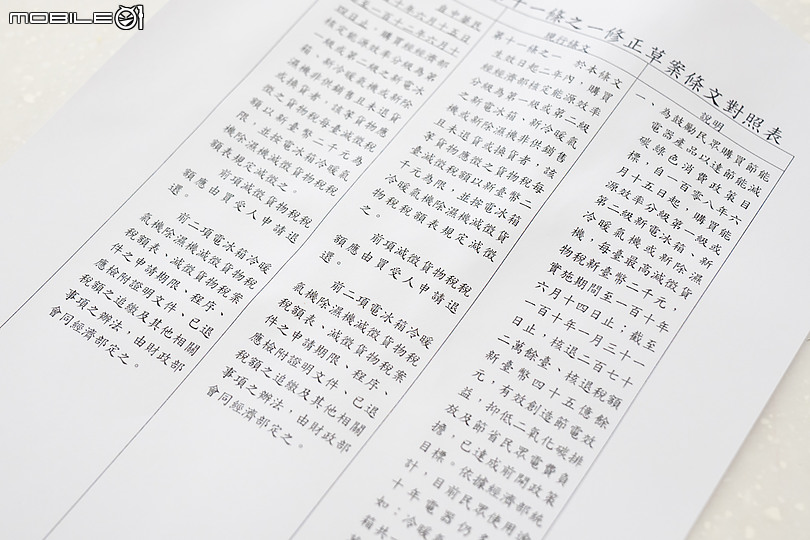
|
|
 經過這幾天的使用後,小編覺得 L6490 真的很適合用於小型工作室,或是人數在30人左右的辦公室,憑藉著微噴極精密的列印噴頭、連續供墨以及防水墨水的設計結合下,無論是在照片列印還是文件複印都夠有兼顧品質與效率的成品,本身還完整地具備列印、複印、傳真、掃描等多功能事務機的重點功能,同時也擁有符合現今使用習慣的網路連結以及可放心居家辦公的 LINE 列印功能,雖然很可惜並未配置可直接讀取和儲存稿件的Usb接孔,不過它依然是一台在各方面都表現十分不錯的多功能事務機,因此若是你正好在替工作室或是辦公室尋覓一台好用的多功能事物機,或許 Epson L6490 會是款值得你納入考慮的絕佳選擇。
經過這幾天的使用後,小編覺得 L6490 真的很適合用於小型工作室,或是人數在30人左右的辦公室,憑藉著微噴極精密的列印噴頭、連續供墨以及防水墨水的設計結合下,無論是在照片列印還是文件複印都夠有兼顧品質與效率的成品,本身還完整地具備列印、複印、傳真、掃描等多功能事務機的重點功能,同時也擁有符合現今使用習慣的網路連結以及可放心居家辦公的 LINE 列印功能,雖然很可惜並未配置可直接讀取和儲存稿件的Usb接孔,不過它依然是一台在各方面都表現十分不錯的多功能事務機,因此若是你正好在替工作室或是辦公室尋覓一台好用的多功能事物機,或許 Epson L6490 會是款值得你納入考慮的絕佳選擇。-------------------------------特別感謝-------------------------------
攝影協助:Ivan





























































































